أصبحت الهواتف الذكية والأجهزة اللوحية بشكل عام وبغض النظر عن نظام التشغيل المثبت عليها، بمثابة “خزنة” للمعلومات والبيانات الحساسة الهامة للغاية بداية من باسوردات حساباتك والصور إلى غير ذلك من التفاصيل التي لا ينبغي لأي شخص آخر الوصول إليها.
ومن هنا، كان على الشركات القائمة على أنظمة التشغيل الخاصة بالهواتف الذكية والأجهزة اللوحية مثل جوجل وابل توفير المزيد من الخيارات التي تساعدنا جميعًا على تأمين أجهزتنا ومنع الأشخاص غير المصرح لهم من الوصول لمثل هذه البيانات والمعلومات.
وأيضًا، قامت الشركات المصنعة لهذه الأجهزة والهواتف بتوفير المزيد من التقنيات التي تهدف في المقام الأول والأخير على حماية بيانات المستخدمين بطريقة صارمة.
وأقرب مثال على ذلك هو تنوع طرق قفل وتأمين شاشة الأجهزة في عصرنا الحالي لتشمل الباسورد (PIN) ومستشعر البصمة والذي يعرف باسم تاتش آي دي (Touch ID) في أجهزة أبل، وتقنية التعرف على الوجه والمعروفة أيضًا باسم فيس اي دي (Face ID) في أجهزة أبل، إلخ.
وبالرغم من الأهمية الشديدة لقفل الشاشة في تأمين وحماية البيانات إلا أن نسيانه يعرض بيانات ومعلومات إلى الحذف، كما أن فتح قفل الشاشة بعد نسيانه من الأمور الصعبة للغاية التي تتطلب العديد من الخطوات وتحتاج إلى بعض الخبرات للتعامل معها.
وهنا ظهرت الكثير من البرامج المتخصصة في إلغاء قفل الشاشة للايفون. وأيضًا، نفس الشيء لهواتف أندرويد بطريقة سهلة للغاية مع استعادة بياناتك وتجنب فقدانها بشكل نهائي.
ومن بين هذه البرامج هو برنامج يعرف باسم “Unlockit iPhone” المتخصص في فتح قفل الشاشه للايفون والكثير من الميزات الأخرى كما في القائمة أدناه.
مميزات برنامج الغاء قفل الايفون Unlockit iPhone
- إلغاء قفل الشاشة للايفون عند نسيان الباسورد
- حذف Apple ID بدون باسورد
- حذف رمز مدة استخدام الجهاز للايفون
- إلغاء قفل MDM للايفون
- حذف باسورد النسخة الاحتياطية المشفرة على آي تيونز
وسنتعرف سويًا خلال هذا الدليل الإرشادي على شرح كيفية استخدام برنامج Unlockit iPhone والاستفادة من جميع مميزاته الرائعة.
وعلى وجه التحديد، سنوضح لك كيف يمكنك استخدام Unlockit iPhone في إلغاء قفل الشاشة للايفون و حذف apple id بدون باسورد.
وتجاوز قفل MDM، وحذف رمز مدة استخدام الجهاز للايفون وباسورد النسخة الاحتياطية المشفرة على آي تيونز. كما سنتعرف على طريقة التحميل والتثبيت وترخيص البرنامج.
تحميل وترخيص البرنامج
- تحميل البرامج من الموقع الرسمي وتثبيته على الكمبيوتر
- شراء ترخيص البرنامج، ويمكنك الاختيار من بين الخطط الثلاثة التي يوفرها البرنامج سواء خطة شهرية أو سنوية أو مدى الحياة
- تشغيل البرنامج والنقر على Register في الواجهة الرئيسية وإدخال الكود ثم النقر على Register
- وعلى الفور سيتم تفعيل البرنامج بطريقة رسمية أمنة للغاية
في البداية تحتاج إلى تحميل البرنامج من الموقع الرسمي، وهو متوفر في نسختين، نسخة تجريبية لفترة محدودة مع ميزات محدودة، ونسخة مدفوعة مع كامل الميزات التي تحتاج إليها، وهناك ثلاث خطط للحصول على النسخة المدفوعة من البرنامج وهي كالآتي:
- رخصة صالحة لمدة شهر واحد بسعر 29.95 دولارًا بدلًا من 49.95 دولارًا
- رخصة صالحة لمدة سنة بسعر 39.95 دولارًا بدلًا من 69.95 دولارًا
- رخصة صالحة مدى الحياة بسعر 49.95 دولارًا بدلًا من 99.95 دولارًا
عمومًا، يمكنك ترخيص البرنامج بكل سهولة من خلال النقر على “Register” ومن ثم ادخال الكود الترخيص الذي حصلت عليه من الشركة والنقر على “Register” كما في سكرين شوت أدناه.
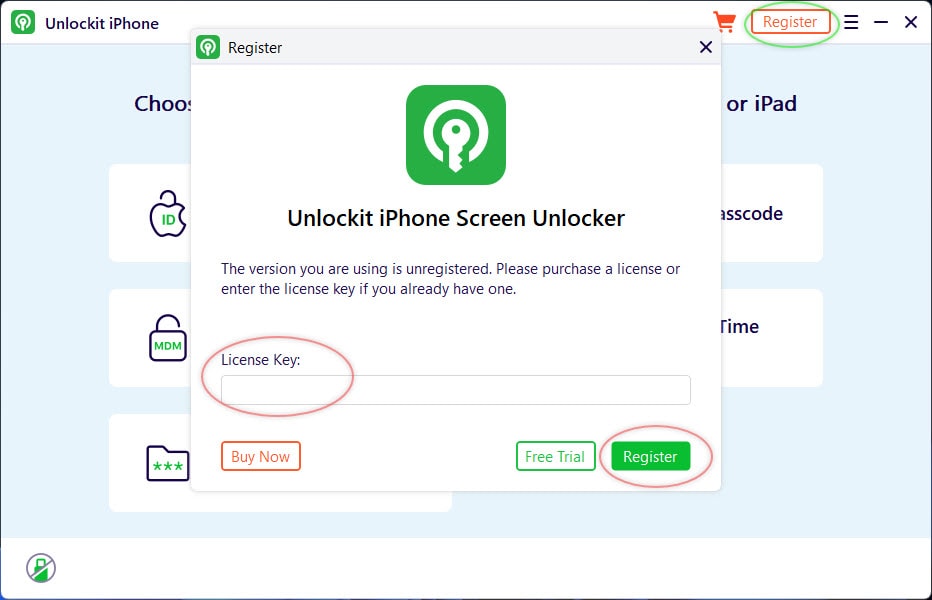
والآن بعد التعرف على طريقة التحميل والتثبيت وترخيص البرنامج، يأتي الدور على كيفية استخدامه وتحقيق الاستفادة من كل مميزاته.
حذف Apple ID بدون باسورد
- من الواجهة الرئيسية للبرنامج انقر على “Unlock Apple ID”
- وصل الايفون بالكمبيوتر
- بمجرد تعرف البرنامج على الايفون، تظهر شاشة انقر على “Start”
- قم بإلغاء قفل الشاشة وتشغيل المصادقة الثنائية
- حدد إصدار البرنامج الثابت المناسب وحدد على “Download”
- سيتم إعادة تشغيل جهازك بعد الانتهاء من التحميل
- وفي الأخير ستلاحظ حذف Apple ID
في حالة إذا تعرضت لمشكلة نسيان باسورد apple id وعالق في الصفحة التي تطلب منك كلمة مرور apple id، فلا تقلق لأن برنامج Unlockit iPhone يتيح فتح أو حذف apple id بدون باسورد.
مع العلم، تدعم هذه الميزة العمل على الأجهزة التي تعمل بإصدارات iOS 11.4 والإصدارات الأحدث.
عمومًا، ماعليك سوى فتح البرنامج على شاشة الكمبيوتر، والنقر على خيار “Unlock Apple ID” من الواجهة الرئيسية للبرنامج كما هو موضح في سكرين شوت أدناه.
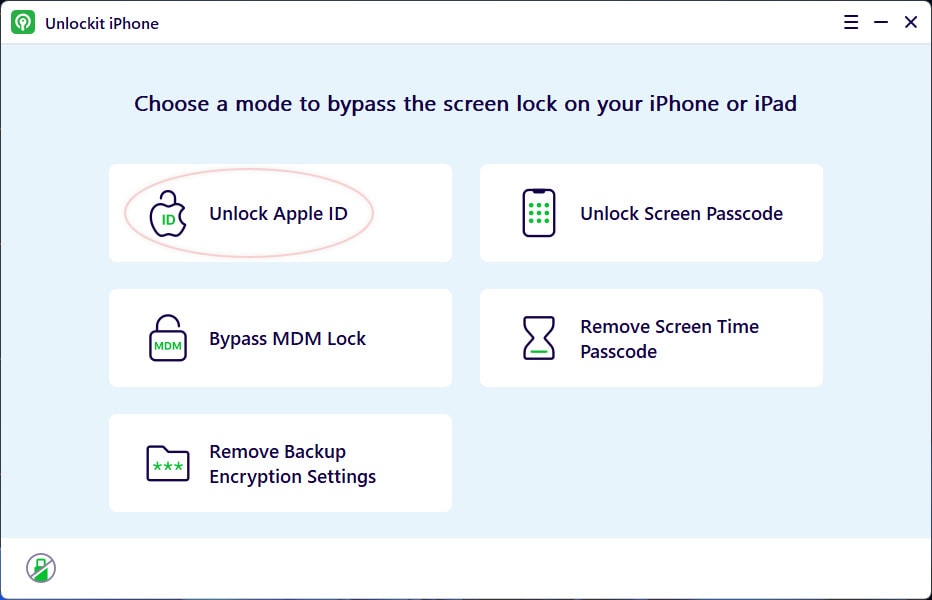
والآن سيطلب منك البرنامج توصيل جهاز ايفون أو الايباد الخاص بك بالكمبيوتر باستخدام الكابل ومن ثم متابعة الخطوات الظاهرة على الشاشة.
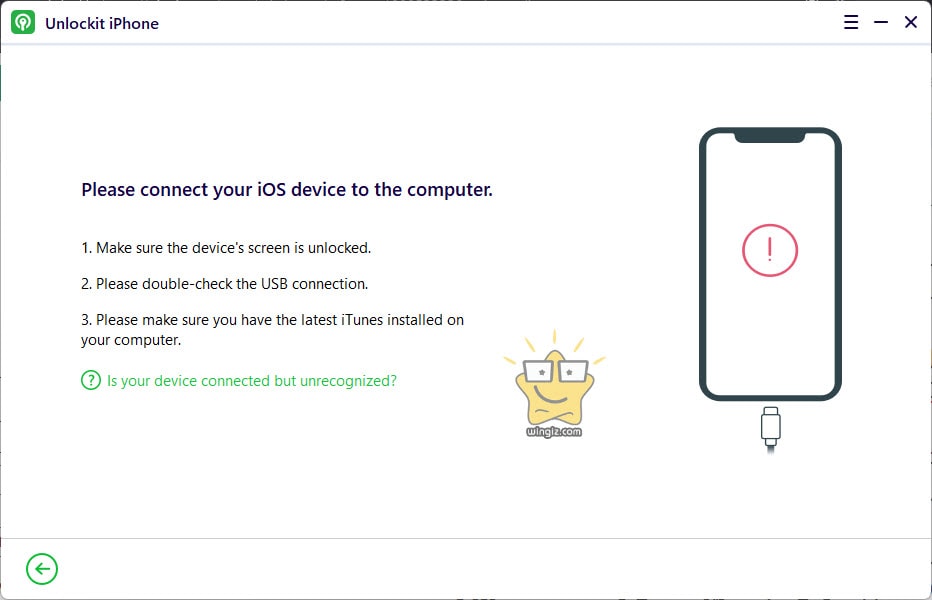
وبمجرد توصيل جهازك، اضغط على “Start” في برنامج Unlockit iPhone لبدء إزالة Apple ID و حساب iCloud على جهاز iOS الخاص بك.
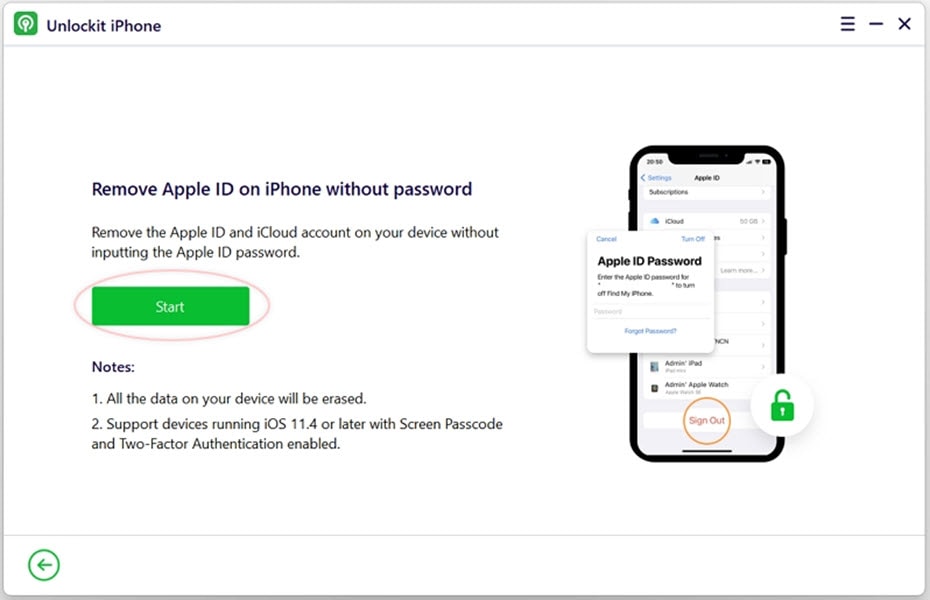
وفي هذه الأثناء ستكون مطالبًا بفتح رمز قفل الشاشة لجهاز ايفون أو ايباد الخاص بك للتأكد من أنك صاحب الجهاز وليس شخص الذي يحاول العبث بالجهاز.
أيضًا، سيطلب منك تشغيل المصادقة الثنائية على جهازك من خلال التوجه إلى شاشة الإعدادات والنقر على “Apple ID” ومن ثم التمرير لأسفل وحدد كلمة المرور والأمان “Password and Security”، وتحقق الآن من تمكين المصادقة الثنائية.
وبمجرد التأكيد من ذلك، ما عليك سوى النقر فوق الزر “نعم” على جهاز الكمبيوتر الخاص بك للمتابعة. وسيكتشف البرنامج تلقائيًا طراز جهازك. وهنا حدد إصدار البرنامج الثابت المناسب وحدد على “Download”، وانتظر حتى تنتهي العملية.
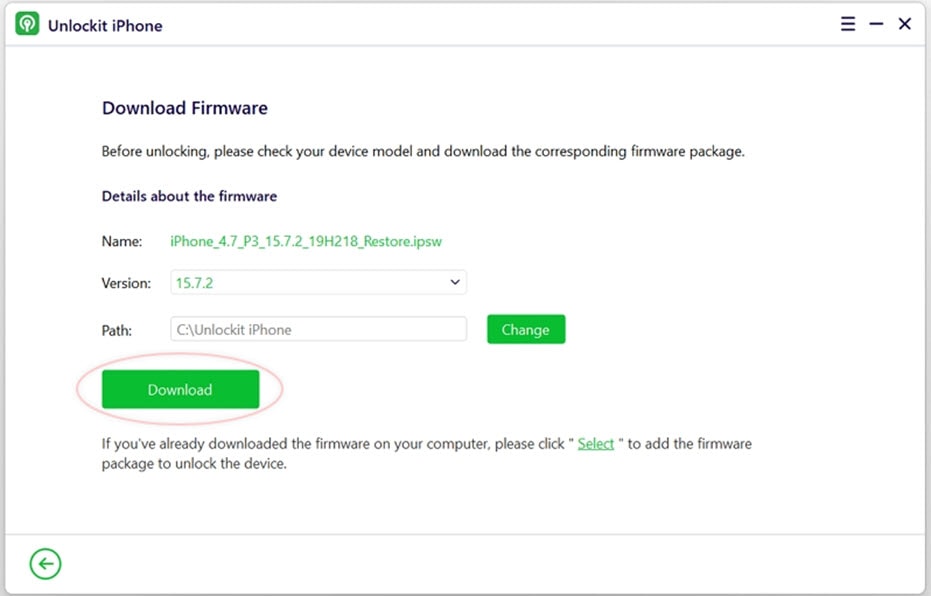
وبمجرد الأنتهاء من التحميل، انقر على حذف أو إزالة “Remove” للمتابعة. وتستغرق العملية بضع دقائق.
أثناء ذلك، تأكد من أن جهازك لا يزال متصلاً بجهاز الكمبيوتر الخاص بك. وبعد الانتهاء سيتم إعادة تشغيل جهازك ويجب إزالة Apple ID بدون طلب باسورد.
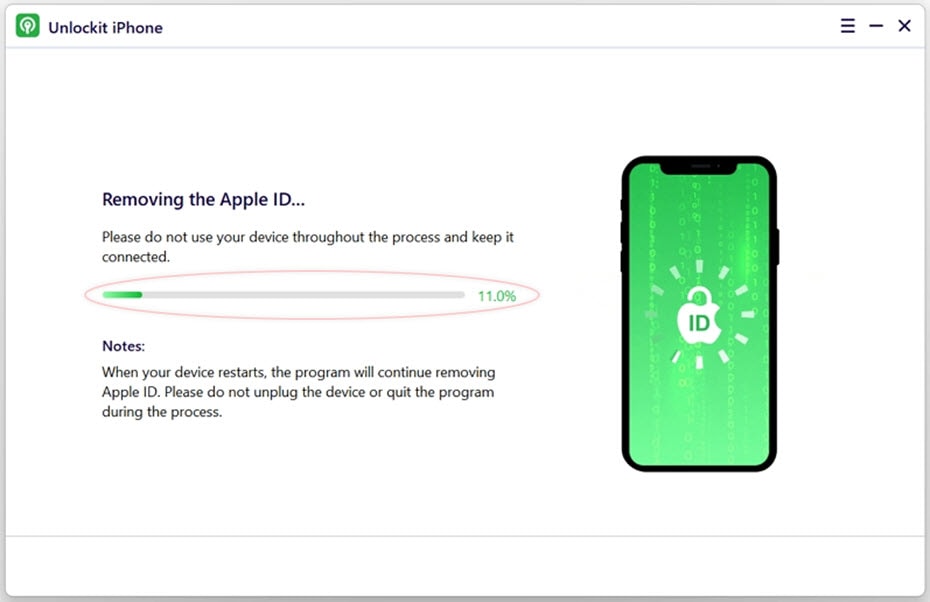
بعد إعادة التشغيل، انقر على “Unlock with Passcode” وادخل رمز قفل الشاشة. وبعد ذلك،ستتمكن من إنشاء Apple ID جديد والاستمتاع بجميع ميزات جهازك.
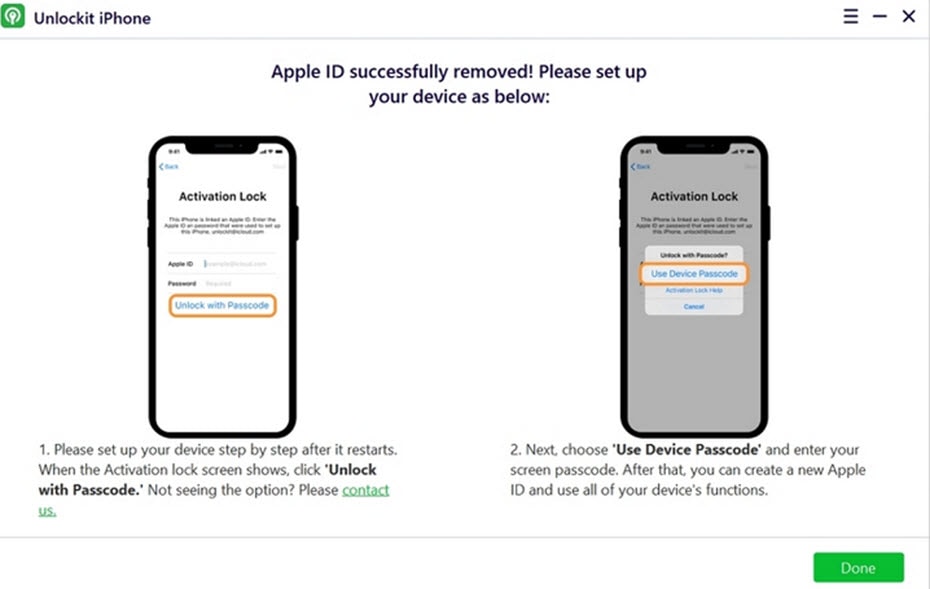
وفي حالة إذا كان جهاز ايفون الخاص بك لا يزال يتعذر إعادة التشغيل ، فيرجى الانتظار لبعض الوقت.
الجدير بالذكر هنا، الخطوات السابقة يمكن تطبيقها في فتح قفل الشاشه للايباد، بالتالي تعمل مع أجهزة آبل بشكل عام، راجع هذا الشرح حول ٤ طرق ازالة قفل شاشة آيباد بدون باسورد.
إلغاء قفل MDM للايفون
- انقر على Bypass MDM Lock من الواجهة الرئيسية للبرنامج
- وصل الايفون بالكمبيوتر مع مراعاة تعطيل Find my iPhone
- انقر على Start
- دقائق قليلة وسيتم تجاوز قفل MDM
هل تعاني من مشكلة أن جهاز ايفون أو ايباد الخاص بك عالقًا على “MDM ” وتبحث عن طريقة تساعدك على تخطي حساب MDM؟ إذا كانت إجابتك نعم، فلا تقلق، لأن برنامج Unlockit سيساعدك في تجاوز شاشة قفل MDM بدون كلمة المرور.
فقط، قم بالنقر على “Bypass MDM Lock” من الواجهة الرئيسية للبرنامج كما هو موضح في سكرين شوت أدناه حتى تصل إلى شاشة الإرشادات المطلوبة لتجاوز وإلغاء قفل حساب MDM بدون باسورد.
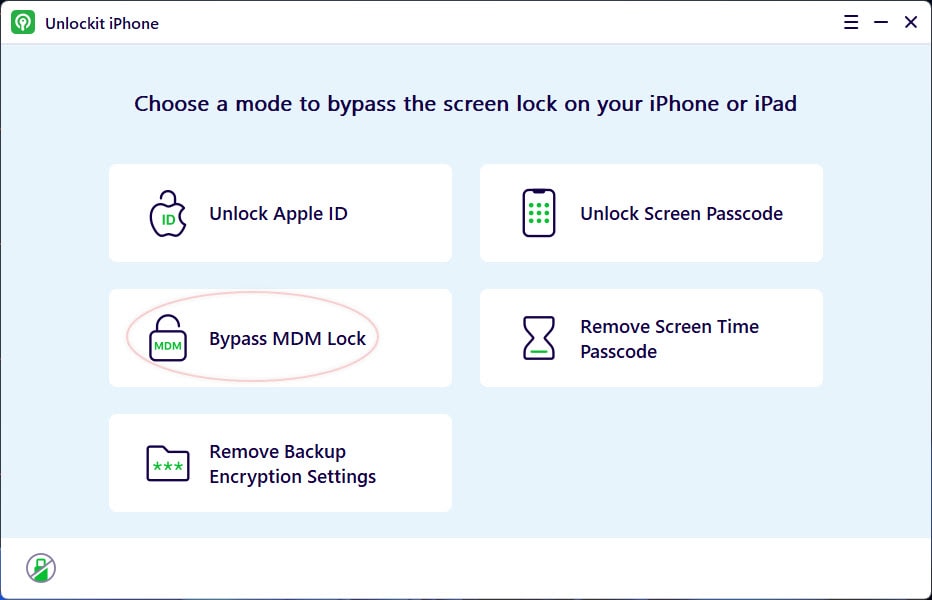
قم بتوصيل جهاز ايفون بالكمبيوتر عبر كابل USB، وبمجرد أن يتعرف برنامج Unlockit على الايفون الخاص بك، ستظهر معك الشاشة أدناه.
تنويه:
يتوجب عليك أولًا تعطيل Find my iPhone قبل إزالة قفل MDM. وفي حالة إذا قمت بتمكين Find My iPhone ، فما عليك سوى اتباع التعليمات التي تظهر على الشاشة لإيقاف تشغيله.
بعد تعرف البرنامج على جهاز ايفون الخاص بك، انقر على البدء “Start”.
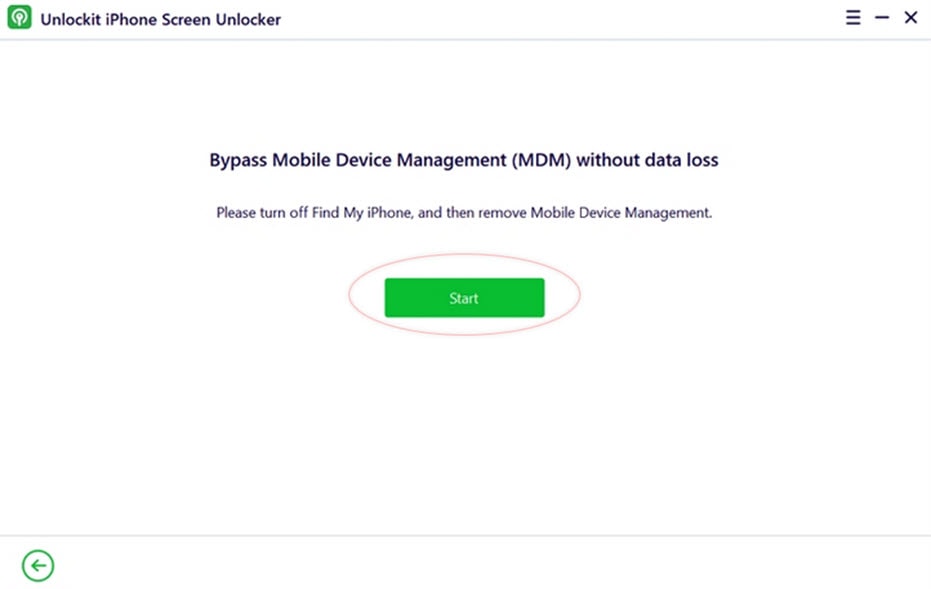
سيستغرق الأمر بعض الدقائق، وطوال العملية ، تأكد من أن جهازك لا يزال متصلاً.
وفور الانتهاء ، يجب تجاوز قفل MDM على جهازك بنجاح كما في سكرين شوت أدناه.
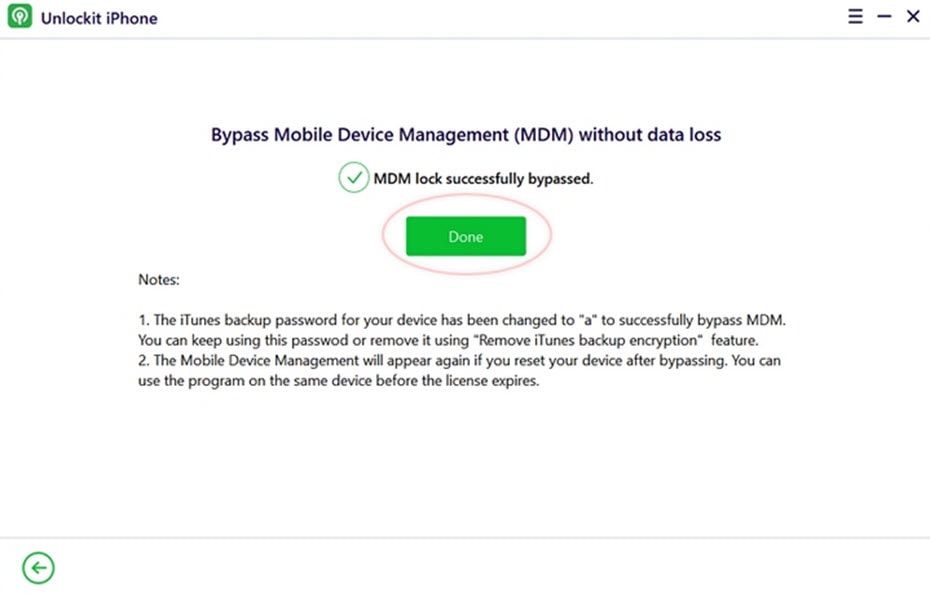
يمكنكم أيضًا مشاهدة الفيديو أدناه للتحقق من خطوات تخطي حساب MDM بدون باسورد.
إلغاء قفل الشاشة للايفون عند نسيان الباسورد
- انقر على Unlock Screen Passcode
- وصل الايفون بالكمبيوتر وانقر على Start
- يدخل جهازك في وضع الاسترداد تلقائيًا
- حدد حزمة البرامج المناسبة وانقر على Download
- انقر على Remove لبدء إلغاء قفل الشاشة
إذا تعرضت إلى مشكلة نسيان قفل شاشة ايفون الخاص بك وتبحث عن طريقة تساعدك على فتح قفل الشاشة. وقتها يمكنك استخدام برنامج Unlockit للقيام بهذه العملية.
من الواجهة الرئيسية انقر على “Unlock Screen Passcode” كما هو مبين في سكرين شوت أدناه.
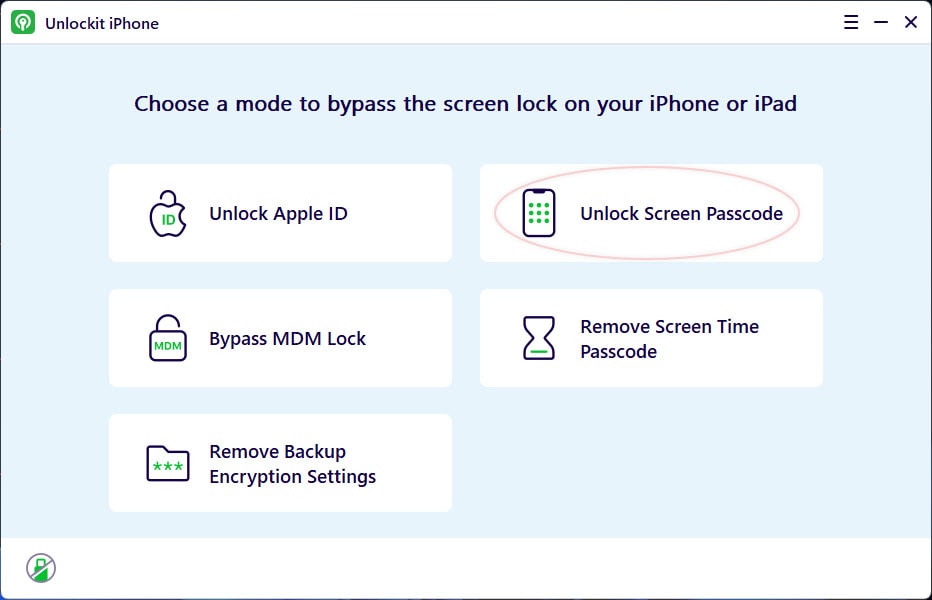
بعد ذلك، وصل الايفون بالكمبيوتر عن طريقة كابل USB وانقر على بدء “Start”.
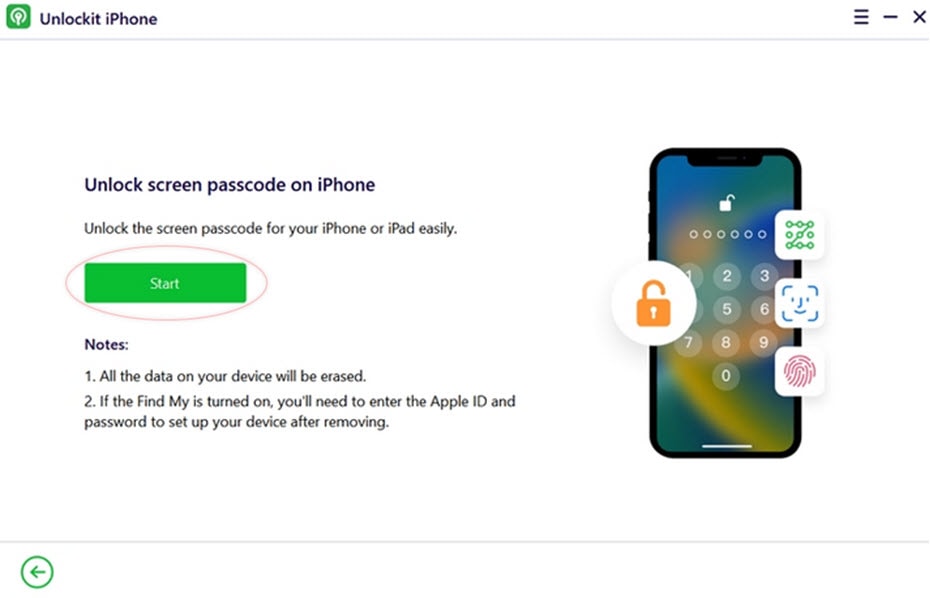
وهنا يقوم برنامج Unlockit iPhone بوضع جهاز ايفون في وضع الاسترداد تلقائيًا. وفي حالة إذا فشلت عملية وضع جهاز ايفون في وضع الاسترداد، وقتها ستكون مطلبًا بالقيام بهذه العملية يدويًا من خلال اتباع الآتي:
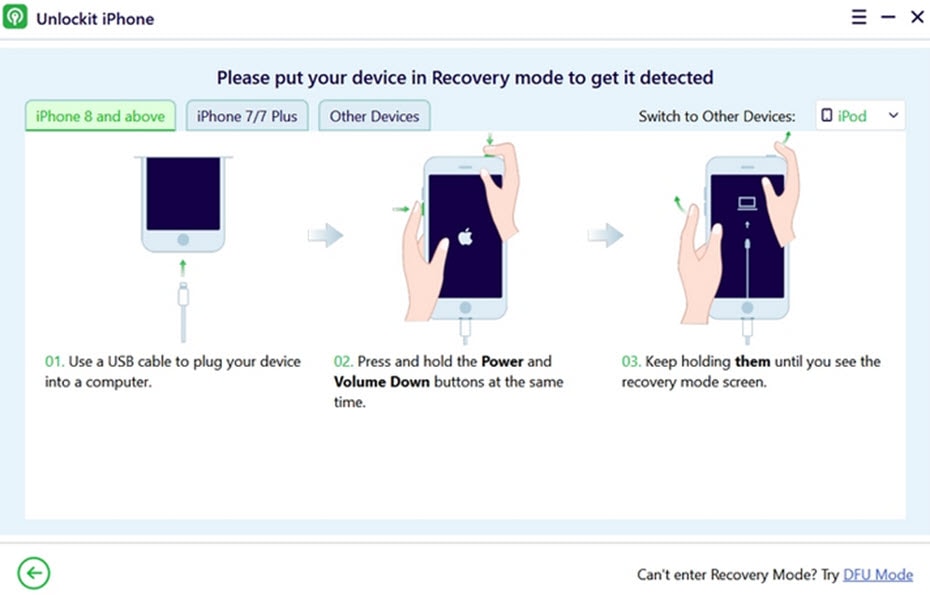
- وصل الايفون بالكمبيوتر باستخدام كابل USB
- انقر مطولًا على زر الطاقة “الباور” وزر خفض الصوت في نفس الوقت
- استمر في الضغط عليهم حتى تظهر شاشة وضع الاسترداد
وفور دخول جهازك إلى وضع الاسترداد أو وضع DFU بنجاح، سيتم التعرف عليه بواسطة البرنامج، وسيطلب منك بضرورة تحميل أحدث حزمة برامج ثابتة لجهازك من خلال النقر على تحميل “Download”.
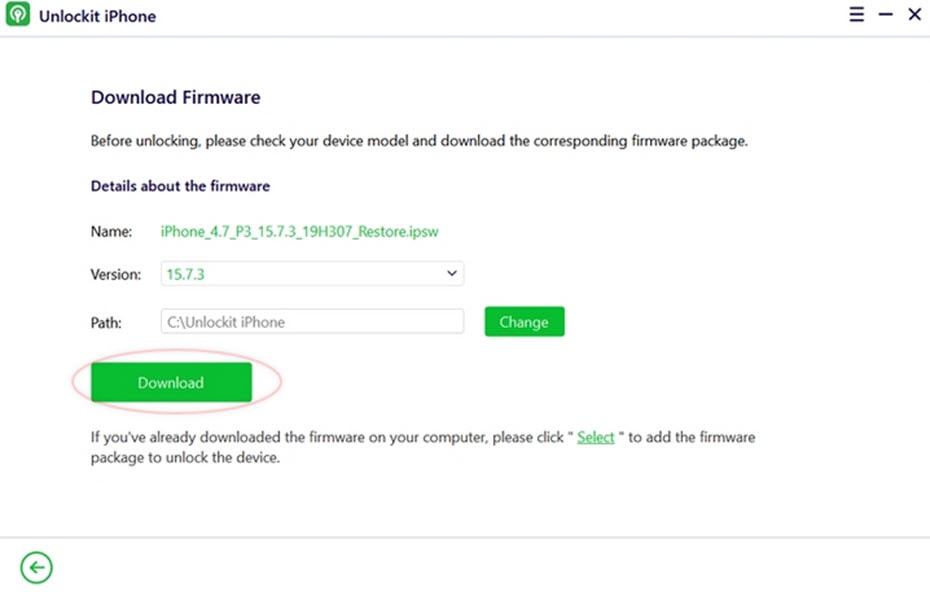
مع الانتهاء من خطوة التحميل التي قد تستغرق بعض الوقت بناءً على سرعة الإنترنت لديك، انقر على خيار “Remove” لبدء إلغاء قفل الشاشة للايفون الخاص بك
ومع الانتهاء وحذف قفل الشاشة للايفون، وقتها ستكون قادرًا على إعداد كلمة مرور جديدة على جهاز ايفون الخاص بك.
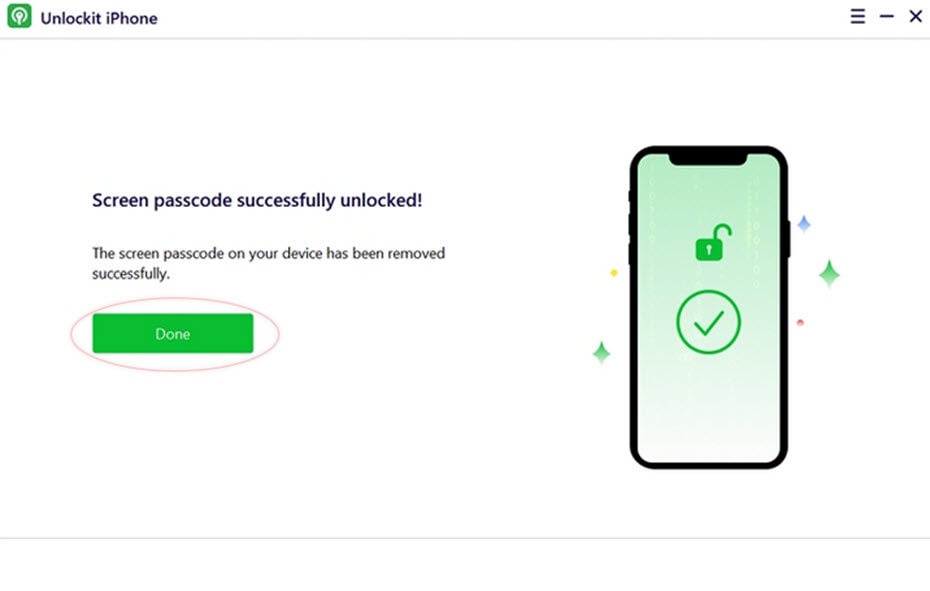
حذف رمز مدة استخدام الجهاز للايفون
- انقر على “Remove Screen Time Passcode”
- وصل الايفون بالكمبيوتر وقم بتعطيل Find My iPhone وانقر على Start
- سيتم حذف رمز مدة استخدام الجهاز للايفون
يمكن أن يساعدك برنامج Unlockit أيضًا في حذف رمز مدة استخدام الجهاز للايفون. فقط، بعد تحميل وتثبيت البرامج وتفعيله انقر على “Remove Screen Time Passcode” من الواجهة الرئيسية.
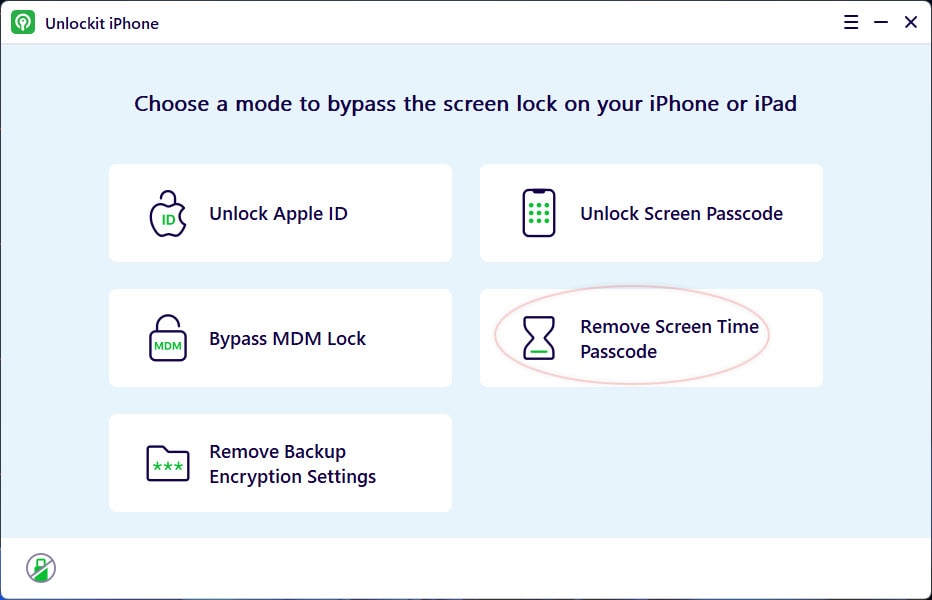
وصل جهاز الايفون بالكمبيوتر باستخدام كابل USB وقم بإيقاف تشغيل Find My iPhone وانقر على زر “Start”.
وفي هذه الأثناء يبدأ البرنامج فورًا في حذف رمز مدة استخدام الجهاز للايفون. الآن ، عليك فقط الانتظار حتى تنتهي.
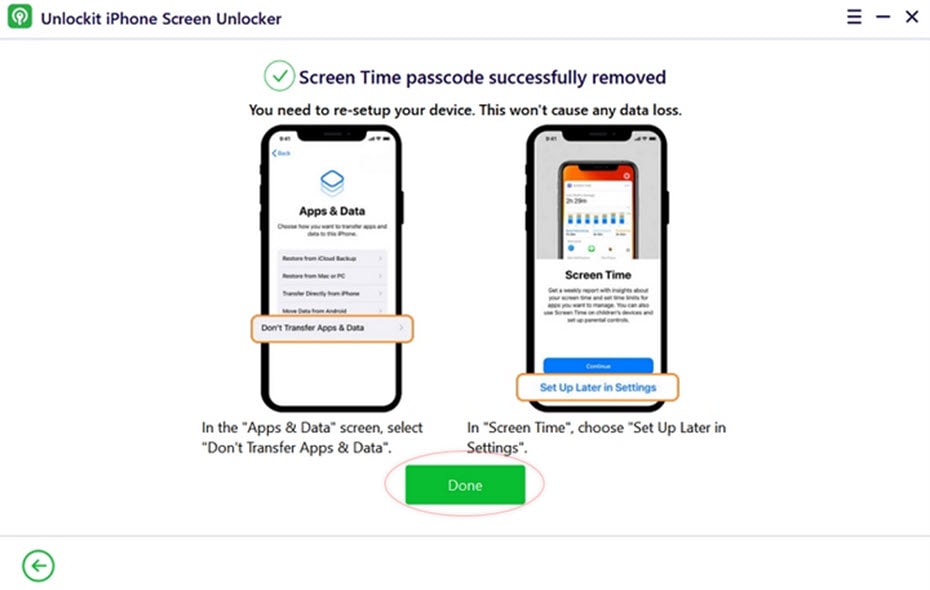
ومع الانتهاء ستتم إعادة تشغيل جهازك. مع العلم، يمكنك نقل التطبيقات والبيانات الخاصة بك وتجنب فقدان أي منها عند إعداد جهازك من جديد.
ويمكنكم مشاهدة فيديو يوتيوب أدناه الذي يستعرض خطوات حذف رمز مدة استخدام الجهاز للايفون.
حذف باسورد النسخة الاحتياطية المشفرة على آي تيونز
- انقر على Remove iTunes Backup Encryption
- وصل جهاز ايفون بجهاز الكمبيوتر وانقرعلى بدء Start
- وهنا ستبدأ عملية حذف باسورد النسخة الاحتياطية المشفرة على آي تيونز
إذا تعرضت في أي وقت إلى نسيان باسورد تشفير النسخ الاحتياطي على آي تيونز، فيمكنك بسهولة إزالة تشفير النسخ الاحتياطي على آي تيونز من خلال النقر على “Remove iTunes Backup Encryption”.
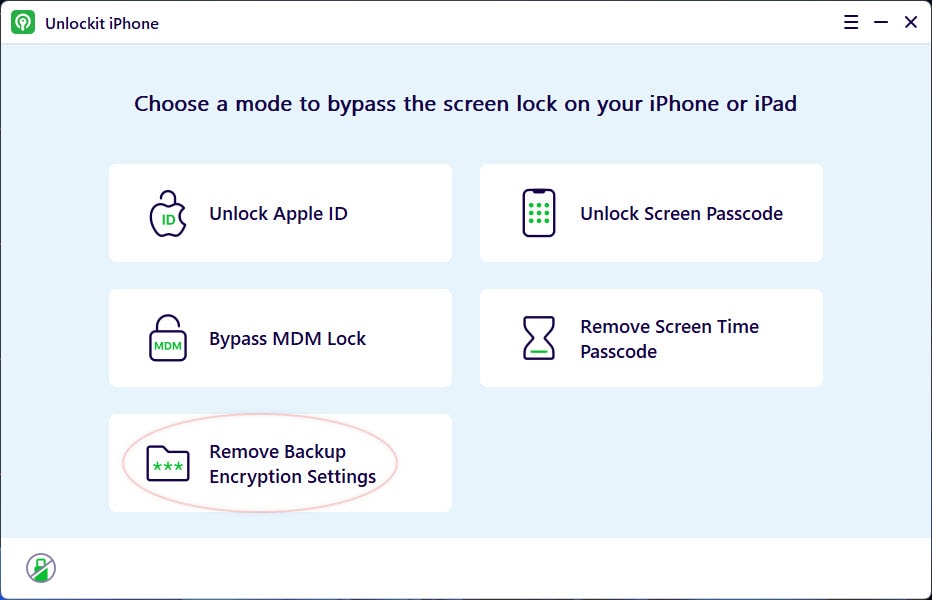
وقم بتوصيل الايفون الخاص بك بالكمبيوتر، وسيقوم Unlockit باكتشاف جهازك تلقائيًا، وفي هذه الأثناء انقر على بدء “Start”.
وستبدأ عملية حذف باسورد النسخة الاحتياطية المشفرة على آي تيونز تلقائيًا. وتستغرق هذه العملية بضع دقائق ، لذا كن مستعدًا للانتظار.
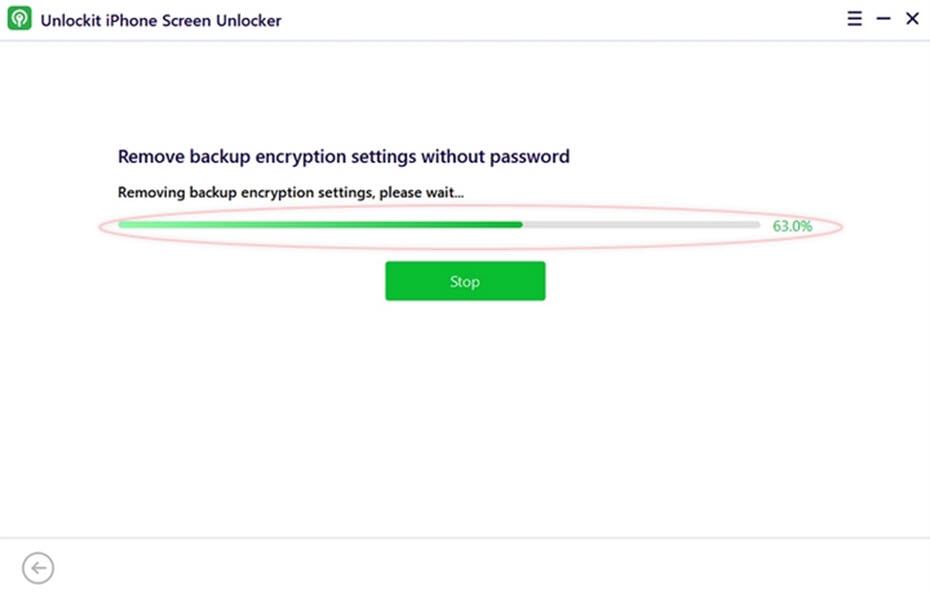
وبمجرد إزالة باسورد النسخة الاحتياطية المشفرة على آي تيونز بنجاح ، يجب أن تظهر معك الشاشة أدناه كما هو موضح.
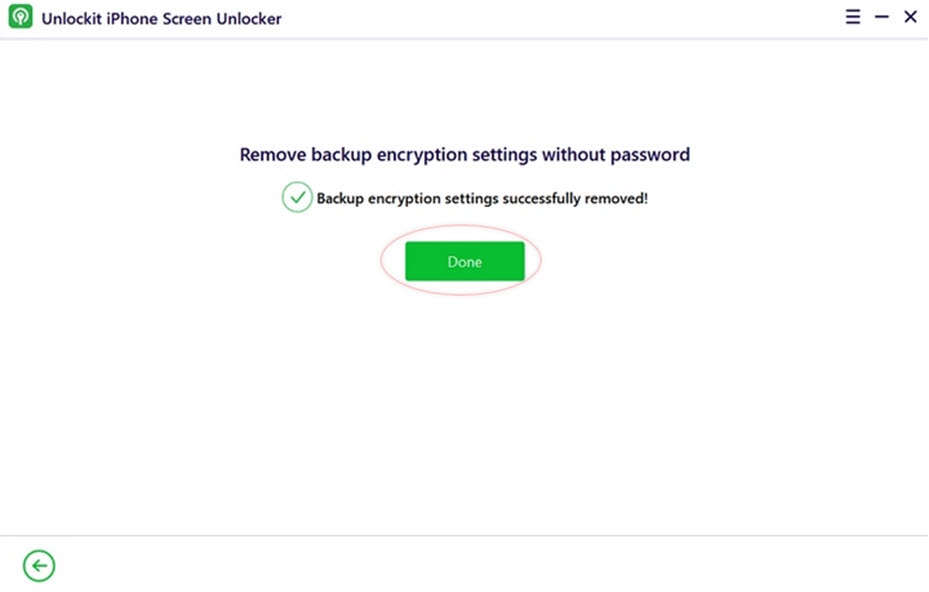
الخلاصة:
نحن نوصي دائماً بأن يتم ضبط اعدادات التعامل مع أجهزة آبل بشكل احترافي، بحيث يصبح لديك امكانية الوصول لحسابك في آي كلاود بسهولة مع إمكانية استرداد حسابك في أي وقت بإضافة اكثر من طريقة من طرق استعادة الحساب.
كما نوصي ايضاً، بإنشاء نسخة احتياطية من جهازك من وقت لآخر وحفظها على آي كلاود او عبر الايتونز على جهاز الكمبيوتر، بحيث يظل لديك حلول جيدة لاستعادة كل شيء.
وعلي الجانب الأخر، في حالة حدوث مشكلة قفل جهاز الآيفون، كما وضحنا الشرح أعلاه، يمكن اعتبار برنامج Unlockit iPhone بمثابة الكل في واحد فهو لا يقتصر على فعل وظيفة معينة كما في أغلب البرامج الأخرى، بل يمكن من خلال هذا البرنامج الأكثر من رائع القيام بالعديد من الوظائف الهامة للغاية كما في السطور أعلاه.
